еҸӘиғҪ|гҖҗWPSзҘһжҠҖиғҪгҖ‘Wordж–ҮжЎЈиЎЁж јйҮҢзҡ„дёҖиЎҢеӯ—еҸӘиғҪжҳҫзӨәдёҖеҚҠжҖҺд№ҲеҠһпјҹ
еңЁWordж–ҮжЎЈдёӯжҸ’е…ҘиЎЁж јпјҢеҘҲдҪ•жңүж—¶еҖҷеңЁиЎЁж јдёӯиҫ“е…Ҙж–Үеӯ—ж—¶пјҢж–Үеӯ—еҸӘжҳҫзӨәдёӢеҚҠйғЁеҲҶпјҢдёҠеҚҠйғЁеҲҶеҮӯз©әзҡ„ж¶ҲеӨұе•ҰпјҲжҲ–иҖ…жҳҜPDFиҪ¬дёәWordж–ҮжЎЈж—¶д№ҹйҒҮеҲ°зұ»дјјжғ…еҶөпјүпјҢжҖҺд№Ҳз ҙпјҹ
е…·дҪ“зҡ„жғ…еҶөеҰӮдёӢеӣҫжүҖзӨәпјҡеҚідҪҝиҝҷж—¶еҖҷдҪ жӢүе®ҪдәҶиЎЁж јзҡ„иЎҢй«ҳеҲ—е®Ҫд№ҹдәҺдәӢж— иЎҘпјҢжҳҜдёҚжҳҜи®©дәәжҠ“зӢӮпјҹ
еҲ«ж…ҢпјҢе…¶е®һе°ұжҳҜдёҖвҖңи°ғж•ҙиЎҢи·қвҖқзҡ„дәӢе„ҝгҖӮ
еҰӮдёӢеӣҫжүҖзӨәпјҡйҖүдёӯжңүзұ»дјјжғ…еҶөзҡ„ж–Үеӯ—пјҢзӮ№еҮ»WordиҸңеҚ•ж Ҹдёӯзҡ„вҖңејҖе§ӢвҖқиҸңеҚ•пјҢеҗ‘еҸіжӢ–еҠЁжүҫеҲ°вҖңиЎҢи·қвҖқзҡ„ж ҮиҜҶгҖӮжӯӨж—¶пјҢжҲ‘们еҸӘйңҖиҰҒйҡҸж„ҸеҲҮжҚўдёӢиЎҢи·қпјҲеҰӮSaraйҖүжӢ©дәҶвҖң1.0вҖқпјүпјҢе°ұеҸҜд»ҘзңӢеҲ°е®Ңж•ҙзүҲзҡ„еӯ—еұ•зӨәеңЁжҲ‘们зңјеүҚе•Ұпјҡ
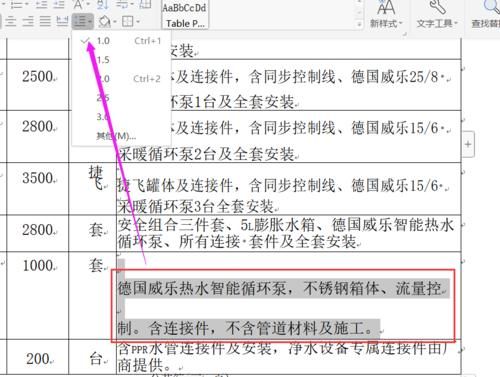
ж–Үз« еӣҫзүҮ
гҖҗ еҸӘиғҪ|гҖҗWPSзҘһжҠҖиғҪгҖ‘Wordж–ҮжЎЈиЎЁж јйҮҢзҡ„дёҖиЎҢеӯ—еҸӘиғҪжҳҫзӨәдёҖеҚҠжҖҺд№ҲеҠһпјҹгҖ‘еҪ“然пјҢдёҠеӣҫдёӯзҡ„ж“ҚдҪңжҳҜеңЁWPS-ExcelиЎЁж јдёӯе®ҢжҲҗзҡ„гҖӮеҰӮжһңдҪ жҳҜoffice-ExcelпјҢеҸҜд»Ҙе°қиҜ•зӮ№еҮ»йј ж ҮеҸій”®йҖүжӢ©вҖңж®өиҗҪвҖқпјҢеңЁж®өиҗҪдёӯи°ғж•ҙиЎҢи·қжқҘе®ҢжҲҗгҖӮ
PS. дёәд»Җд№ҲдјҡеҮәзҺ°иҝҷз§Қжғ…еҶөе‘ўпјҹ
1гҖҒжңүеҸҜиғҪжҳҜиЎҢе®Ҫи®ҫзҪ®й”ҷиҜҜпјӣ
2гҖҒжңүеҸҜиғҪжҳҜйЎөиҫ№и·қи®ҫзҪ®жңүиҜҜгҖӮ
еҪ“дҪ еңЁжңҖеҲқзҡ„и®ҫе®ҡдёӯпјҢи®ҫзҪ®дәҶеӣәе®ҡзҡ„иЎҢй—ҙи·қпјҢе°ұеҜјиҮҙдәҶиҝҷз§Қжғ…еҶөе“ҰгҖӮеҹәдәҺд»ҘдёҠжғ…еҪўпјҢдёҚиҰҒж…ҢпјҢеӨҡе°қиҜ•еҮ з§Қж–№жі•е°ұжҗһе®ҡе•ҰгҖӮ
жҺЁиҚҗйҳ…иҜ»
- зҺӢиҖ…иҚЈиҖҖпјҡиҖҖзҘһеҚ•жҺ’зҺӢиҖ…дҪҺжҳҹеұҖпјҢеӨ©з§Җе…¬еӯҷзҰ»и·қзҰ»еӨұиҙҘд»…е·®дёҖжҜ«зұіпјҒ
- ж•°еӯ—дәәж°‘еёҒиҜ•зӮ№ең°еҢәеұ•ејҖжөӢиҜ• йӣҶдёӯеңЁйӨҗйҘ®гҖҒйӣ¶е”®гҖҒе……еҖјзӯүе°ҸиҢғеӣҙеңәжҷҜ
- the|ж–°еҶ иӮәзӮҺжҲҗзҫҺеӣҪ第дёүеӨ§иҮҙжӯ»еҺҹеӣ д»…ж¬ЎдәҺеҝғи„Ҹз—…е’ҢзҷҢз—Ү
- IGиғҪеҗҰз«ҷзЁіи„ҡи·ҹпјҹLPLзҡ„5еұҖ4иғңеҲ¶пјҢи®©дәәжҖҖз–‘дё–з•ҢиөӣжҳҜеҗҰиҝҳжңүжңәдјҡ
- жўҰе№»иҘҝжёёпјҡзӮјеҰ–иҫҫдәәзҡ„зңҹе®һеҠӣпјҢеҗҲе® иҝһеҮәжһҒе“ҒпјҢиЎҖиөҡзҫҺж»Ӣж»ӢпјҒ
- жҸҗдҫӣвҖңи®©е…ҙи¶ЈжҲҗдёәиҒҢдёҡвҖқзҡ„еҸҜиғҪ вҖңеҫ®з»ҸжөҺвҖқжңүеӨ§е®қи—Ҹ
- еҶҚеҝҶдёӨеІёжҲҳз–«е…ұжғ…ж•…дәӢ еҸ°ж№ҫйқ’е№ҙпјҡзӣёдҝЎиҮӘе·ұжҳҜйӮЈжү“иҙҘй»‘жҡ—зҡ„дёҖйҒ“е…ү
- еҢ—дә¬еҸ‘еёғвҖң26жқЎжҺӘж–ҪвҖқе®һж–ҪжҢҮеҚ— дјҳеҢ–еҸ°иғһеҸ°дјҒеҸ‘еұ•зҺҜеўғ
- зңӢдёҠеҺ»зӣёеҪ“зҡ„зӢ¬з«ӢпјҢе®һйҷ…дёҠзҲұжғ…йҮҢжҳҜдёӘзІҳдәәй¬јзҡ„дёүеӨ§жҳҹеә§
- жӢңзҷ»|еҳІз¬‘жӢңзҷ»е°ҶеңЁең°дёӢе®ӨжҺҘеҸ—ж°‘дё»е…ҡжҸҗеҗҚпјҢзү№жң—жҷ®жң¬е‘ЁиҰҒеңЁе…ЁзҫҺеӣҪе·ЎеӣһиЎЁжј”жҠўй•ңеӨҙ

















